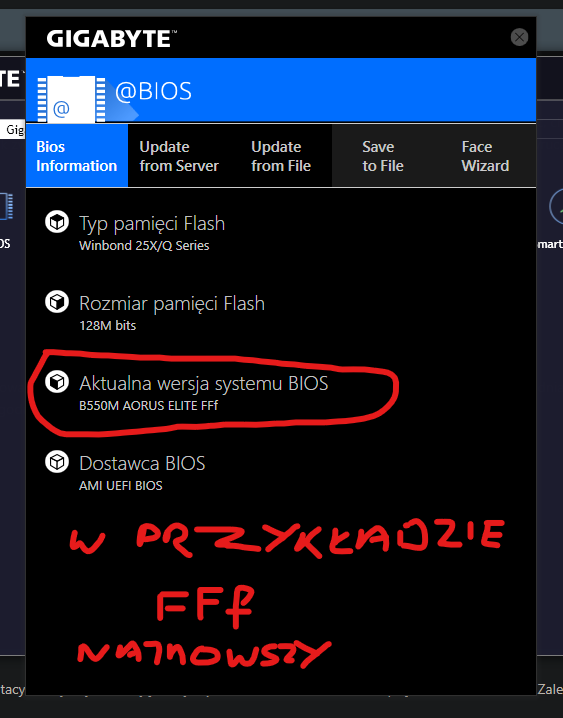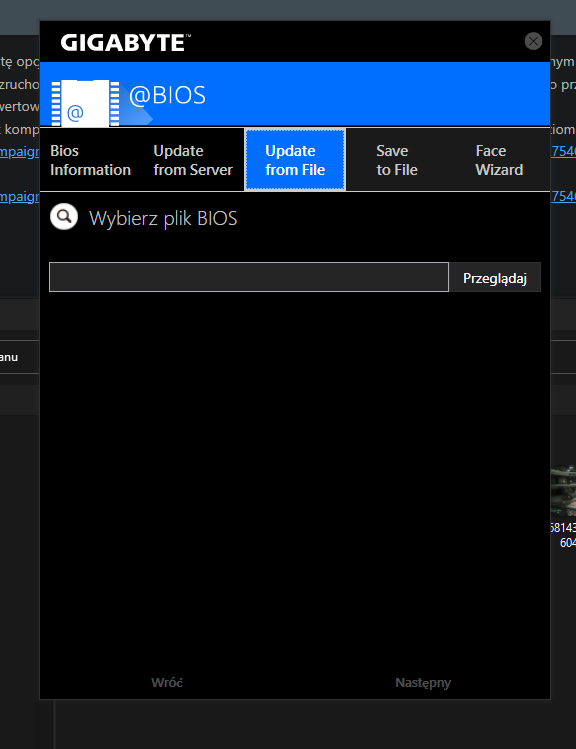-
Postów
887 -
Dołączył
-
Ostatnia wizyta
Treść opublikowana przez Illidan
-
A co to za format zdjęć? W telefonie one działają? W czym otwierasz te zdjęcia? Co to za program? To w nim nie było wcześniej problemów?
-
BEX64 - proszę o pomoc w rozwiązaniu problemu - Windows 11
Illidan odpowiedział(a) na Max17b temat w Windows 11
Może kolejna aktualizacja gry to naprawi, no niestety, tu już co chyba więcej nie poradzę nic... Ostatnio wpadłem na taki programik do optymalizacji gier, który jak poczytasz na internecie, daje sporo. Sam dopiero zaczynam testy, więc nic więcej od siebie na razie o nim nie powiem. Apka jest płatna, ale możesz przetestować za darmo chyba z tydzień, a ostatecznie kosztuje gdzieś na przeliczeniu z 30 zł. Ja też mam obecnie problem z gra na Unreal Engine, to "Deliver As Mars", zawiesza się i cały system, mam tylko myszkę ruchomą i nic więcej nie mogę zrobić. Restart kompa muszę wykonać. Próbując znaleźć rozwiązanie, natrafiłem na ten program, nazywa się: Nie ma polskiej wersji językowej, ale nie jest jakoś trudny do ogarnięcia, przetestuj, może on pomoże jeszcze, by ta gra chodziła jeszcze lepiej. -
Prosze o sprawdzenie logów FRST - komputer znacznie spowolnił swoje uruchamianie
Illidan odpowiedział(a) na slimosolo temat w Dział pomocy doraźnej
Może to być związane z tym że przeglądarki zostały wyczyszczone, w tym ciasteczka, dlatego teraz ciut wolniej się strony trochę ładują. Ok, możesz usunąć FRST i jego kwarantannę: C:\\FRST AdwCleaner zalecam pozostawić i używać co jakiś czas. -
Cześć. Pobierz jeszcze darmowy programik "Crystal Disk Info", uruchom, zrób screenshot okna programu po jego uruchomieniu, Okno aplikacji wcześniej powiększ tak, aby były widoczne wszystkie parametry dysku twardego, sprawdzę jego kondycję, bo tu też może być przyczyna zamulania. Uruchom FRST. Skopiuj zawartość podaną niżej i nigdzie nie wklejaj-FRST sam znajdzie "fixlist" w schowku systemowym. Tutaj tylko lekkie sprzątanie, nic poważnego nie widzę. Fixlist przeznaczona tylko dla autora tematu! W FRST kliknij opcję "Napraw" (Fix). Pokaż raport "fixlog.txt", który otrzymasz po restarcie komputera. Pobierz też darmowy "ADWCleaner" i pokaż log ze skanowania, zanim coś usuniesz.
-
Lenovo T420 - prośba o przegląd logów - problemy z przeglądarkami i zamulanie
Illidan odpowiedział(a) na marcinbl temat w Dział pomocy doraźnej
Cześć. Pobierz jeszcze darmowy programik "Crystal Disk Info", uruchom, zrób screenshot okna programu po jego uruchomieniu, Okno aplikacji wcześniej powiększ tak, aby były widoczne wszystkie parametry dysku twardego, sprawdzę jego kondycję, bo tu też może być przyczyna zamulania. Ok, widzę, że pomimo pobranych logów nikt chyba ich nie sprawdził... A więc tak...Uruchom FRST. Skopiuj zawartość podaną niżej i nigdzie nie wklejaj-FRST sam znajdzie "fixlist" w schowku systemowym. Fixlist przeznaczona tylko dla autora tematu! Po restarcie komputera pokaż otrzymany "Fixlog" na forum, jest w tym samym miejsciu co apka "FRST". Pobierz też darmowy "ADWCleaner" i tak samo, skanowanie, pokaż log ze skanowania, zanim coś usuniesz. Dobrze by było uaktualnić też sterowniki w systemie i soft. Zobacz w tym celu któryś z tych darmowych programów: PatchmyPC, UniGetUI. Sterowniki to ze strony producenta lapka, lub zobacz darmowy "DriverCloud". Przed aktualizacją sterowników wykonaj sam "punkt przywracania systemu". -
Prosze o sprawdzenie logów FRST - komputer znacznie spowolnił swoje uruchamianie
Illidan odpowiedział(a) na slimosolo temat w Dział pomocy doraźnej
Z tego co widzę to raczej proponuję dość newralgiczne sterowniki do aktualizacji. Jak do karty graficznej , czy płyty głównej między innymi. Nie mniej to już jak chcesz, przed aktualizacją zrobić Punkt przywracania systemu w razie czego samemu. Ja używam regularnie i jeszcze nie zdarzyło mi się na trzech kompach by coś było nie tak. Teraz dalej... W FRST wszystko wykonane. W AdwCleaner też, chociaż miałeś wpierw pokazać log, bo tu program wywalił Co trochę rzeczy od Asusa. Nie mniej może dzięki temu też będzie szybciej... Ok, ocena działania systemu? -
BEX64 - proszę o pomoc w rozwiązaniu problemu - Windows 11
Illidan odpowiedział(a) na Max17b temat w Windows 11
Ok, testu i pisz, jakie są tego efekty. -
Prosze o sprawdzenie logów FRST - komputer znacznie spowolnił swoje uruchamianie
Illidan odpowiedział(a) na slimosolo temat w Dział pomocy doraźnej
Logów nie sprawdzałem, zaraz to zrobię, bo chyba nikt inny się do tego nie kwapi. Dysk masz sprawny. Więc nie tu problem. Uruchom FRST. Skopiuj zawartość podaną niżej i nigdzie nie wklejaj-FRST sam znajdzie "fixlist" w schowku systemowym. Fixlist przeznaczona tylko dla autora tematu! W FRST kliknij opcję "Napraw" (Fix). Pokaż raport "fixlog.txt", który otrzymasz po restarcie komputera. Pobierz też darmowy "AdwCleaner", przeskanuj nim system i pokaż log. Są jakieś wadliwe sterowniki lub ich brak w systemie, dobrze by było, abyś przeprowadził ich aktualizację. Zobacz do tego celu może darmowy program "DriverCloud". -
Prosze o sprawdzenie logów FRST - komputer znacznie spowolnił swoje uruchamianie
Illidan odpowiedział(a) na slimosolo temat w Dział pomocy doraźnej
Pobierz darmowy "CrystalDiskInfo" jak się da, możesz znaleźć wersje programu beinstalacyjną. Po uruchomieniu programu zrób screen jego okna, tak aby wszystkie parametry dysku były w nim widoczne. Okno powiększ w razie czego. Zrobiony screen pokaz na forum, sprawdzimy, w jakim stanie masz dysk twardy. Możliwe, że tu leży problem z wolnym działaniem komputera. -
BEX64 - proszę o pomoc w rozwiązaniu problemu - Windows 11
Illidan odpowiedział(a) na Max17b temat w Windows 11
Co do sieci, to zależy, jaki masz rodzaj sieci w domu. Ale ok, można dla testu dać tu i tu do wyjątku, nie zaszkodzi. Grywam w różne gry, największym problemem był, jak pamiętam "The Callisto Protocol", ale tu nie tylko silnik graficzny gry był problemem, ale i masa innych rzeczy. Daliśmy za grę na premierę z DLC ponad czy 360 zł z synem, nie zapomnę jak płakał ze gra nie działa i nie da się grać. Ale dziś po wszystkich łatkach gra chodzi już pięknie i bez Denuvo. Kolejną gra na "Unreal Engine", która jest piękna, jest polski "Fort Solis", niestety tu już optymalizacja gry siad i zacina ona nawet na minimalnych ustawieniach, Potem wymienię jeszcze "Moon Mystery", podobna sytuacja. Potem mamy "Nobody Wants To Die", kolejna polska gra, piękna grafika, ale optymalizacja kijowa potrafi czasem spowodować, że gra tnie. Bez znaczenia co ustawisz, wymagania epickie, czy minimalne. Wspomnę, że gry na moim sprzęcie z automatu grafikę ustawiają na wysoką lub epicką, ale to nic nie zmienia, nawet jak ustawię na niskie detale, nadal jest ten sam problem. Kolejny przykład to "Immortals of Avenum", tutaj ta sama sytuacja, nawet crashe i wywalanie do pulpitu. Nie mniej po ostatnich łatkach gra działa dobrze na niskich ustawieniach u mnie, na razie nic się nie dzieje. Ogólnie mam różne problemy z grami czasem, nie tylko z tymi na Unreal Engine. O Halo Infinite wspomniałem już, jeszcze Gears of Wars nie mogę odpalić, coś się zrypało i wisi na synchronizacji danych, a 4 część tej gry się w ogóle nie uruchamia i potrafi sfreezować cały komputer. Nie naprawiłem na razie tych problemów, pomimo prób, na razie chcę spróbować uruchomić je na koncie lokalnym w Windows, może to pomoże też. Na razie nie mam zamiaru stawiać systemu na nowo, bo jego instalacja to 30 minut, a potem... dwa, trzy dni konfiguracji. Mam backup, ale na razie nie chce mi się tak daleko w przeszłość z tym wracać kiedy to działało jeszcze wszystko. Może kiedyś. Nie pamiętam, ile lat temu ostatni raz system stawiałem na nowo...Nie wiem, czy to nie jeszcze 7 upgrade'owana do 10 a potem do 11 😅. -
BEX64 - proszę o pomoc w rozwiązaniu problemu - Windows 11
Illidan odpowiedział(a) na Max17b temat w Windows 11
1. Nie, może Steam uruchamiasz z uprawnieniami Admina, ale już nie konicznie daną grę. 2. Aha, Ok. 3. to normalne, że gra na nowo odbudowuje, pobiera shadery, nawet jak przeinstalujesz sterownik karty grafiki, to na nowo zostaną pobrane. Można je też samemu resetować. 4. Ok, zobacz, nie zaszkodzi sprawdzić. 5. Dla testu, na czas grania możesz spróbować ją definitywnie wyłączyć. 6. Nie wie, po prostu sprawdź, nie zaszkodzi. Na zjebczonym Unreal Engine wszystko możliwe. &. Nie wiem, co masz na myśli, jakie aplikacje. Co zbędne możesz wyłączyć, masz Razer Cortex, zastosuj, wcześniej zoptymalizuj, aby na czas grania wyłączone zostało co zbędne. -
BEX64 - proszę o pomoc w rozwiązaniu problemu - Windows 11
Illidan odpowiedział(a) na Max17b temat w Windows 11
Ja bym raczej stawiał, że w tym przypadku jest winna gra i jej silnik na Unreal Engine. Ten silnik moim zdaniem to porażka, co z tego ze gry wyglądają pięknie, jak ich optymalizacja lezy, dosłownie. Są nawet specjalne studia, które zajmują się już optymalizacją gier na tym silniku. Tu bym mógł dużo pisać na ten temat, przedstawiając tez swoje doświadczenia. Nie wiem, czy też niedawno na tym forum właśnie nie był już ktoś z identycznym problemem z tą grą...musiałbym zobaczyć. Zobacz jeszcze, co w internecie na ten temat piszą z tą grą. Co jeszcze Ci mogę doradzić.... 1. Uruchom grę z uprawnieniami administratora w Windows i zobacz, co to dało. 2. Przenieś grę na dysk SSD, jak masz taką możliwość. Ponieważ tradycyjne dyski HDD mogą powodować problemy z ładowaniem i stabilnością. 3. Edytuj plik GameUserSettings.ini Niektóre ustawienia w pliku konfiguracyjnym gry mogą powodować problemy. Aby je zresetować:Przejdź do folderu: C:\Users\[Twoja nazwa użytkownika]\AppData\Local\Hogwarts Legacy\Saved\Config\WindowsNoEditor. Otwórz plik GameUserSettings.ini w Notatniku. Znajdź linię UpscaleMode i ustaw na UpscaleMode=None. Zapisz plik i ustaw go jako tylko do odczytu (kliknij prawym przyciskiem > Właściwości > Zaznacz Tylko do odczytu). 4. Zmień ustawienia graficzne w grze Wysokie ustawienia graficzne mogą obciążać system i powodować błędy. Spróbuj obniżyć ustawienia:Ustaw tryb wyświetlania na Okno bez ramki lub Okno. Wyłącz efekty takie jak Ray Tracing, Motion Blur, Depth of Field. Ustaw globalną jakość na Niska lub Średnia. Jeśli używasz NVIDIA DLSS, ustaw na Jakość lub Wyłączone. 5. Wyłącz oprogramowanie antywirusowe lub dodaj wyjątek Niektóre programy antywirusowe (np. AVG, Avast, Kaspersky) mogą blokować pliki gry, powodując błąd BEX64. Dodaj folder gry do wyjątków w ustawieniach antywirusa lub tymczasowo wyłącz ochronę podczas gry. 6. Wyłącz HAGS (Hardware Accelerated GPU Scheduling) Funkcja HAGS w systemie Windows 11 może powodować niestabilność w grze. Aby ją wyłączyć:Przejdź do Ustawienia > System > Ekran > Ustawienia grafiki. Wyłącz opcję Planowanie przyspieszane sprzętowo przez GPU. Uruchom ponownie komputer. Uwaga: Wyłączenie HAGS może wpłynąć na działanie DLSS 3 Frame Generation w niektórych grach. 7. Spróbuj wyłączyć co zbędne w systemie na czas grania, to możesz zrobić za pomocą Razer Cortex, więcej tutaj: Razer Cortex - Optymalizacja i przyspieszanie komputera -
BEX64 - proszę o pomoc w rozwiązaniu problemu - Windows 11
Illidan odpowiedział(a) na Max17b temat w Windows 11
Tu jeszcze pytanie, na innych grach, nie masz problemu, nic się nie dzieje, tylko z tą jedną problem? Sprawdziłem to w Windows rozumiem dokładnie? Gra oczywiście zaktualizowana i legalna? Niech jeszcze zgadnę... Nie mam jej w bibliotece i nie grałem, ale jest ona na Unreal Engine 4/5? Program Snappy znalazł sterowniki, wszystkie ważne, bo do płyty głównej, coś tam do nVidia i mniej ważny do sieci jak widzę. Co można zrobić. Możesz zobaczyć i pobrać samemu te sterowniki że strony producenta płyty głównej i zainstalować, zobaczyć co to da. Ten od nVidia to chyba jest źle odczytany, bo jak aktualizowałeś sterownik karty graficznej od dzwięku do HDMI też się powinien zaktualizować... Możesz jeszcze zrobić backup obecnych sterowników jak chcesz, czy całego systemu, w tym na pewno punkt przywracania systemu, zaktualizować w tej aplikacji i po wszystkim zobaczyć czy dało to jakieś efekty. Ja powiem z doświadczenia że skuteczność Snappy oceniam na 98%, czasem zdarza mu się nie tak pobrać sterownik, co powoduje czasem jakiś problem, np. ostatnio pobrał mi ogólny, co prawda nowszy do łapka dla touchpady, działał on dobrze, ale w tym sterowniki nie miałem możliwości stołowania palcami dwoma stron, okien itp. Także lepik się zabezpieczyć w razie czego. Dlatego zrobić punkt przywracania systemu to na 100%. -
Nie ma za co dziękować, pytaj, jak będę umiał, to pomogę i odpowiem. Pozdrawiam.
-
BEX64 - proszę o pomoc w rozwiązaniu problemu - Windows 11
Illidan odpowiedział(a) na Max17b temat w Windows 11
Co z supportem gry? Kontaktowałeś się z nimi? Co oni na to? Sterowniki graficzne masz aktualne, a co z resztą? Program "CloudDriver" dla przykładu proponuje jakieś aktualizacje lub "Snappy Driver Instaler"? Spróbuj jeszcze założyć konto lokalne w Windows i na nim odpalić grę, jak tak odpalam kampanię w Halo, choć to inny problem, ale na głównym koncie mi gra się wyłącza, do tej pory nie wiemy dlaczego, przez kilka miesięcy z supportem gry próbowaliśmy to rozwiązać i nic. Także zobacz tę opcję, może akurat tez zadziała. -
Tak legalne, to nakładka na Defendera dla Windows rozwijająca jego funkcjonalność i czyniąca go bardziej przystępnym, łatwiej sterować aplikacją z poziomu Windows. Używałem. Jest ok, nie pamiętam tylko czy jest polska wersja językowa.
-
Jeśli chodzi o procesor, to na chwilę obecną tylko kupować AMD. Karta graficzna to już od budżetu zależy. Ale procesor to teraz do grania szczególnie tylko AMD.
-
Czy bezpieczne jest włączanie bezpiecznego rozruchu Windows 11 w przypadku mojej konfiguracji?
Illidan odpowiedział(a) na Max17b temat w Windows 11
Ok, pozdrawiam również. -
Prośba o sprawdzenie logów "FRST", raportu za skanowania Malwarebytes
Illidan odpowiedział(a) na reptile temat w Dział pomocy doraźnej
Zainstaluj kodeki i zobacz co to da. -
Prośba o sprawdzenie logów "FRST", raportu za skanowania Malwarebytes
Illidan odpowiedział(a) na reptile temat w Dział pomocy doraźnej
Dyk masz ok, żadnych problemów nie widzę, Zainstaluj kodek K-Lite Codeck Mega i zobacz ,co to da. https://codecguide.com/download_kl.htm Logi sprawdzę w wolej chwili... Logi ok, wszystko zrobione. -
Czy bezpieczne jest włączanie bezpiecznego rozruchu Windows 11 w przypadku mojej konfiguracji?
Illidan odpowiedział(a) na Max17b temat w Windows 11
No wiesz, poprawki zabezpieczeń też są ważne, bo czasami luki w nim mogą prowadzić do problemów, ale raczej marna szansa by tacy szarzy użytkownicy jak my się na nie narazili, ale czasem lepiej dmuchać na zimno. Zależy jeszcze, po jakich zakamarkach internetu błądzisz😅. Tak, pokazuje aktualną wersję BIOS, tak jak w moim przykładzie niżej. -
To nie do końca tak jak piszesz. Nie zawsze na stronach producenta płyty głównej, czy karty graficznej są najnowsze sterowniki, są te sprawdzone, nowe dochodzą czasem z opóźnieniem, tak samo z karta graficzną. Najnowsze znajdziesz bezpośrednio na stronach producenta układu graficznego czy procesora. Tak samo jest z Windows Update, acz tu się to poprawiło w ostatnich latach, bo kiedyś to była większa tragedia i często mieli tylko przestarzałe sterowniki. Wiec jak masz nowszy sterownik, to jest ok, tym bardziej jak działa wszystko dobrze. Ja rzadko instaluje sterowniki ze stron producenta sprzętu, głównie raz na początku przy zmianie sprzętu. Potem używam do tego różnych aplikacji, które znajdują nowsze wersje ich. Ale to z ostrożnością robię, mam Punkty przywracania systemu i backup w razie czego, i tak funkcjonuje od lat. Chyba z 10 lat już nie reinstalowałem Windows, zawsze przywracam z backupu w razie czego, aktualizuję tylko. Nie powiem, przydałaby się już czasem świeża instalacja 🙂, ale na razie jeszcze w miarę wszystko mi działa jak, a w razie większego problemu, głównie z grami to zakładam konto lokalne użytkownika nowe w systemie i tam nie ma problemu. Instalacja systemu to 30 minut, ale konfiguracja jego to już męka, w moim przypadku musiałbym siedzieć nad tym z dwa dni. więc... Podsumowując, na stronie producenta może nie masz nowych sterowników, ale masz sprawdzone. Więc je używaj. Jest ok, nic nie rób więcej. Używaj na razie programów od producentów do aktualizacji sterowników, w przypadku płyty głównej Gigabyte, to jest "AppCenter". Od karty graficznej masz aktualizację w sterowniku producenta czipu graficznego, więc... to tyle. Czasem możesz BIOS uaktualnić, to nie zaszkodzi, a pomoże może czasem na jakieś bolączki lub przyszłościowe upgrady sprzętu. No i rób, jak masz możliwość backup Windows, to ratuje nie raz życie i oszczędza bardzo dużo czasu niż jego potem żmudna naprawa, która nie koniecznie zakończy się zawsze sukcesem. Co do backupu, to w razie czego służę radą. Najlepiej mieć na nią jakiś nośnik zewnętrzny, lub wewnętrzny w kompie.
-
Czy bezpieczne jest włączanie bezpiecznego rozruchu Windows 11 w przypadku mojej konfiguracji?
Illidan odpowiedział(a) na Max17b temat w Windows 11
Co do aktualizacji BIOS to często gęsto są naprawiane jakieś problemy, czasem dodawane nowe funkcje, przez co usprawnia to działanie komputera. Ja zawsze aktualizuję od razu BIOS jak jest nowa wersja. Nie raz naprawiło mi to problemy, jak problem z hibernacją, złą klasyfikacją RAM itp. Co naprawia dany BIOS i co dodaje odczytasz na stronie producenta. Ale jak nie masz potrzeby to jak tam chcesz, możesz pominąć aktualizację nȧ razie. Co do reszty, to tak, komputer po aktualizacji uruchomi się ponownie i w samym BIOS bedzie widoczna jego wersja jak i w programie @BIOS. Co może się stać jak nie wyjdzie aktualizacja? W zasadzie nic, chyba że prąd Ci w tym momencie wyłączą, co jest możliwe, ale mało prawdopodobne. Jedynie o czym musisz jeszcze pamietać to po aktualizacji BIOS wszystko się resetuje, czyli jak coś w nim zmienialeś, musisz ustawić na nowo. Gigabyte ma zabezpieczenie, tak zwany Dual Bios, to druga kosć BIOS na mobo, która w razie problemu służy do przywrucenia BIOSU do głownej kości, taki backup. poczytaj o tym więcej w sieci. Także na 99% nic się nie stanie przy aktualizacji BIOS. Może się też zdażyć że nowa wersja BIOS jest felerna i sprawia problemy, ale to też bardzo żadki przypadek. -
Czy bezpieczne jest włączanie bezpiecznego rozruchu Windows 11 w przypadku mojej konfiguracji?
Illidan odpowiedział(a) na Max17b temat w Windows 11
Oj, ty masz Gigabyte nie Asus, sorry,,, nie wiem, skąd mi się Asus wziął...? ok, Bios aktualizujesz podobnie, możesz to zrobić także z poziomu Windows, program @BIOS. Sam ma Gigusia, więc robię aktualizację z poziomu Windows, potem jest restart kompa i odpala się BIOS i widzisz postęp aktualizacji. Jedynie co potrzebujesz to pobrać plik BIOSU, odpalasz po instalacji program, wybierasz update z pliku, wskazujesz plik BIOS w programie i potwierdzasz. W tym czasie najlepiej nic innego nie rób na kompie, bo komp mocno w tym czasie aktualizacji jest obciążony i może nawet sprawiać wrażenie freezowania. Aplikacja ma też możliwość aktualizacji z serwera, sprawdź, może u Ciebie zadziała i da się przeprowadzić update, u mnie nie działa i muszę robić to z pliku. Na 99% jak miewam to oznaczenie -CF w nazwie płyty głównej Gigabyte Z390 GAMING X-CF oznacza CrossFire. Wskazuje to na wsparcie dla technologii AMD CrossFire, która umożliwia łączenie wielu kart graficznych AMD w celu zwiększenia wydajności graficznej komputera.